In diesem Beitrag werde ich über das SCCM Task Sequence Debugger Tool berichten, das mit dem Configuration Manager Technical Preview 1905 Release ausgeliefert wird. Ich freue mich immer, die neuen Tools zu verwenden, die in SCCM-Builds enthalten sind. Besonders die technischen Vorschaubuilds. Ich glaube, dass die Tools der einfachste Weg sind, um Probleme zu beheben und zu beheben.
Wenn Sie die SCCM Technical Preview Releases verfolgen, wurden viele neue Tools zur Technical Preview Version 1905 hinzugefügt. Hier ist mein Beitrag über die Funktionen von SCCM TP 1905. Unter den neuen Funktionen und Tools, die in der SCCM-Vorschau 1905 hinzugefügt wurden, wollte ich das Configuration Manager Task Sequence Debugger Tool testen.
Der Task Sequence Debugger ist ein neues Tool zur Fehlerbehebung in der SCCM Technical Preview 1905. Wenn Sie mit der rechten Maustaste auf eine Aufgabensequenz klicken, erhalten Sie eine neue Option namens Debug. Sie stellen eine Aufgabensequenz im Debugmodus in einer Gerätesammlung bereit. Wenn Sie den Client-Computer per PXE booten, können Sie die Aufgabensequenz schrittweise durchlaufen, um die Fehlersuche und -behebung zu unterstützen.
Erst einmal sollten Sie daran denken, dass das Debugger-Tool derzeit nur in Windows PE funktioniert. Sie müssen also zuerst die Aufgabensequenz im Debug-Modus bereitstellen, und erst dann können Sie es verwenden.
Da das Debugger-Tool für die Aufgabensequenz des Konfigurationsmanagers noch nicht zu den aktuellen Zweig-Builds hinzugefügt wurde, können Sie dieses Tool in Ihrem Labor-Setup testen. Ich habe dieses Tool in meinem Setup verwendet und es funktioniert gut.
SCCM Task Sequence Debugger Tool
Um den SCCM Task Sequence Debugger zu verwenden
- Gehen Sie in der Configuration Manager-Konsole zur Softwarebibliothek>Betriebssysteme.
- Wählen Sie Task Sequenzen.
- Wählen Sie eine Task Sequenz aus. Wählen Sie in der Gruppe „Bereitstellung“ des Menübands die Option „Debuggen“.
- Befolgen Sie die Schritte des Assistenten und stellen Sie den TS in einer Gerätesammlung bereit.
- PXE-Boot des Clients und das SCCM-Tasksequenz-Debugger-Tool sollte erscheinen.
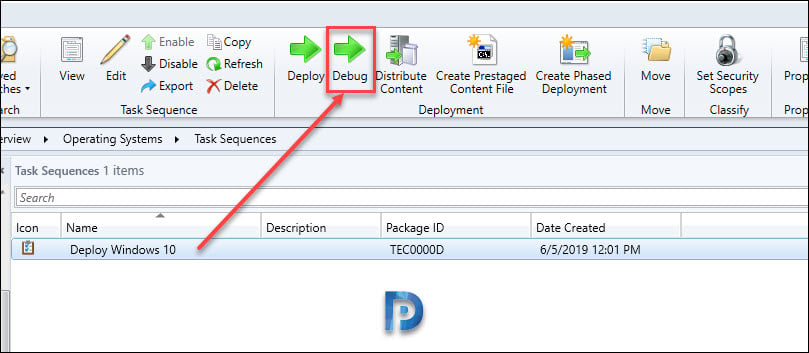
So sieht das SCCM-Debugger-Tool aus. Beachten Sie, dass Sie immer noch die Taste F8 drücken können, um die Eingabeaufforderung zu starten. Das Debugger-Tool schränkt das in keiner Weise ein.
Lassen Sie mich einige Debugger-Steuerelemente erläutern.
- Step – Führt den nächsten Schritt in der Task-Sequenz aus.
- Run – Führt die Task-Sequenz normal bis zum Ende oder zum nächsten Haltepunkt ab der aktuellen Position aus.
- Set Current – Mit diesem Steuerelement können Sie Schritte überspringen oder rückwärts gehen. Um dies zu verwenden, müssen Sie zuerst einen Schritt im Debugger auswählen und dann „Set Current“ wählen. Diese Aktion bewegt den aktuellen Zeiger zu diesem Schritt.
- Unterbrechung setzen – Dieses Steuerelement fügt einen Unterbrechungspunkt in den Debugger ein. Sie wählen einen Schritt aus und klicken auf Set Break.
- Quit – Verwenden Sie diese Option, um den Debugger zu beenden und den TS anzuhalten.


Hi, ich bin Prajwal Desai. In den letzten Jahren habe ich an mehreren Technologien wie SCCM / Configuration Manager, Intune, Azure, Sicherheit usw. gearbeitet. Ich habe diese Seite erstellt, damit ich wertvolle Informationen mit allen teilen kann.